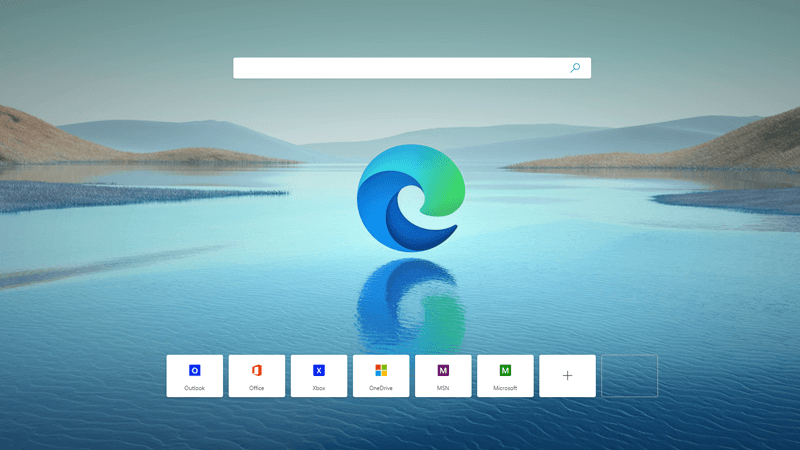
1. LÆSEVISNING/ IMMERSIVE READER
Gør det nemmere og mere behageligt at læse især længere tekster direkte via din webbrowser. Immersive Reader sørger for at fjerne alle knapper, diverse annoncer, reklamer og billeder på en webside, så du har fuld fokus på det tekstindhold du vil læse. Ved at markere teksten kan Edge også læse websiden op for dig og du kan bl.a. tilpasse tekststørrelse.
Du finder Immersive Reader ved at klikke på bogikonet på adresselinjen.
2. SAMLINGER/COLLECTIONS
Hjælper dig med at holde styr på indhold, som du finder på nettet. Du kan samle billeder, links, videoer og andet fra internettet og gemme det til senere. Med et klik kan du tilmed tilføje dine egne noter, samt eksportere hele det indhold du samler til et Excel- eller Word-dokument – Alt indhold, der føjes til en samling synkroniseres på tværs af alle dine enheder, fordi Edge fungere på tværs af platforme og er tilgængelig på Windows, iOS, Android, MacOS og Linux,
Du finder Samlinger ved at klikke på plusikonet på adresselinjen lige ved siden af dit profilbillede.
3. LODRETTE FANER
Med denne funktion kan du holde styr på dine åbne faner. Dine faner bliver vist lodret ude i siden af skærmen i Edge i stedet for vandret øverste på skærmen i Edge som du nok er vant til. Du kan omorganisere fanerne med træk og slip funktion.
Du finder Lodrette faner (knap) i øverste venstre hjørne.
4. SMART COPY
Når du copy/paster indhold fra nettet over i et dokument, så har du nok opdaget at resultatet næsten altid ser rodet ud. Med Smart Copy kan du kopiere og indsætte indhold fra nettet, uden at miste formateringen, når du indsætter det. Derfor skal du ikke bruge tid og kræfter på at redigere.
Du finder Smart Copy ved at højre klikke, på den pågældende webside i Edge.
5. WEB CAPTURE
Med Web Capture kan du tage skærmbilleder og fange indhold direkte fra din Edge webbrowser, du slipper for at bruge tredjepartsværktøjer eller -programmer.
Klik på CTRL+SKIFT+S på tastaturet (eller via . . . i Edge.) for at komme i gang.
Har du andre gode Edge funktioner, som vi ikke har nævnt her, så del dem gerne med os.

